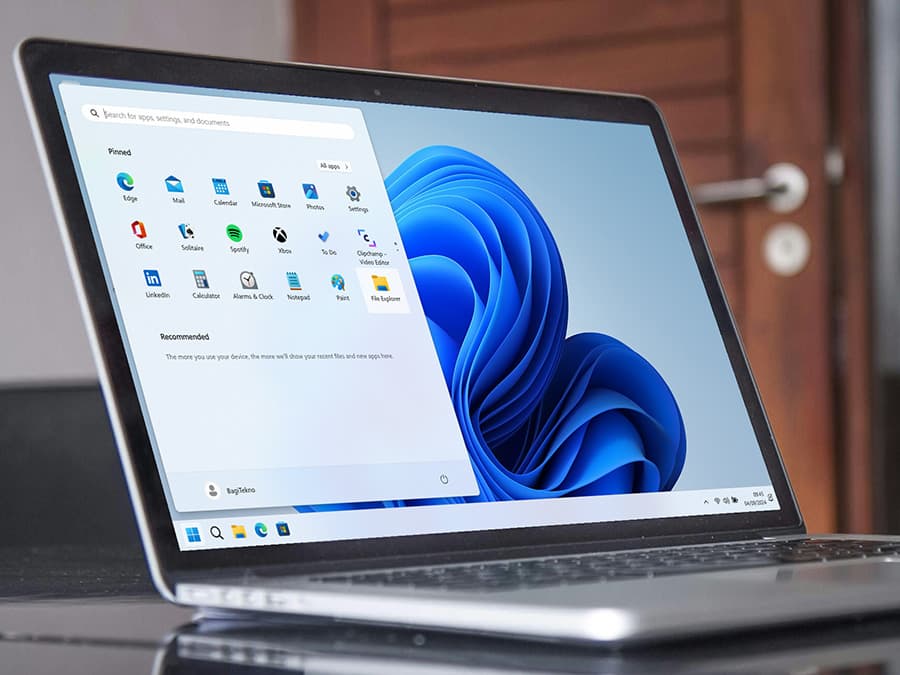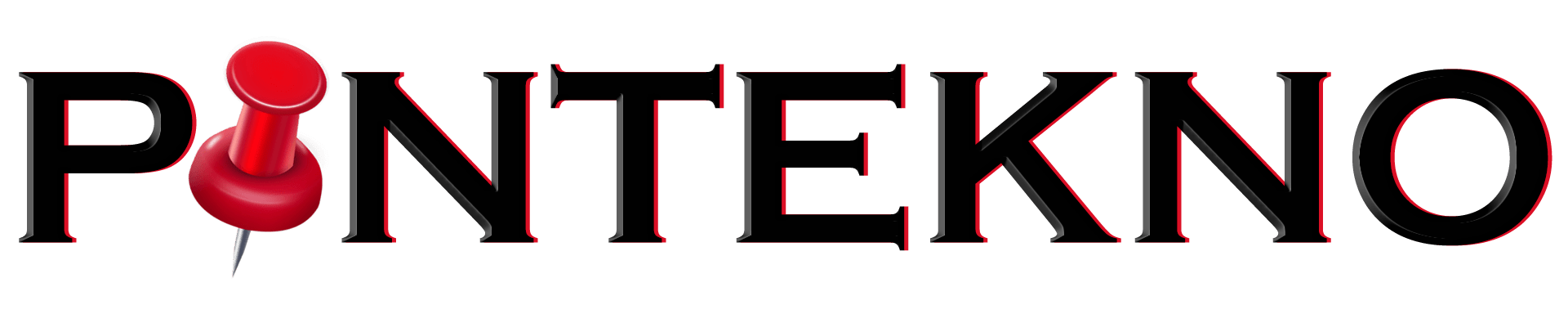Tips dan Trik Memaksimalkan Performa Laptop Windows
Laptop Windows adalah perangkat yang esensial bagi banyak orang untuk bekerja, belajar, dan hiburan. Namun, seiring waktu, performa laptop dapat menurun karena berbagai faktor. Oleh karena itu, ada beberapa tips dan trik yang bisa anda lakukan agar performa Laptop bisa menjadi maksimal.
Tips Memaksimalkan Performa Laptop Windows
Berikut adalah beberapa tips dan trik untuk memaksimalkan performa laptop Windows Anda agar tetap berjalan dengan lancar dan efisien.
1. Membersihkan File Sampah dan Cache
File sementara, cache, dan file sampah lainnya dapat menghabiskan ruang penyimpanan dan memperlambat kinerja laptop. Gunakan aplikasi pembersih seperti CCleaner atau fitur bawaan Windows untuk membersihkan file-file ini secara teratur. Untuk membersihkan file cache di Windows, silahkan buka Settings > System > Storage, kemudian pilih Temporary files untuk menghapus file yang tidak diperlukan.
2. Mengelola Program Startup
Program yang berjalan saat startup dapat memperlambat waktu booting laptop. Mengelola program ini dapat mempercepat proses startup. Untuk mengatur program startup Windows, silahkan tekan Ctrl + Shift + Esc untuk membuka Task Manager, lalu pilih tab Startup dan nonaktifkan program yang tidak diperlukan.
3. Menambah RAM
RAM (Random Access Memory) memainkan peran penting dalam kinerja laptop. Jika laptop sering melambat saat menjalankan banyak aplikasi, menambah RAM bisa menjadi solusi yang efektif. Silahkan anda periksa kapasitas RAM saat ini melalui System Information dan cari tahu kapasitas maksimum yang dapat ditambahkan. Pembelian dan pemasangan RAM tambahan biasanya memerlukan bantuan profesional.
4. Mengganti HDD dengan SSD
Solid State Drive (SSD) memiliki kecepatan baca/tulis yang jauh lebih cepat dibandingkan dengan Hard Disk Drive (HDD). Mengganti HDD dengan SSD dapat secara signifikan meningkatkan kecepatan booting dan akses data. Sebelum mengganti HDD dengan SSD, pastikan anda melakukan hal berikut:
- Backup Data: Pastikan untuk membackup data penting sebelum mengganti HDD dengan SSD.
- Cloning Drive: Gunakan software cloning seperti Macrium Reflect untuk memindahkan data dari HDD ke SSD.
5. Memperbarui Sistem Operasi dan Driver
Pembaruan sistem operasi dan driver sering kali mencakup perbaikan bug dan peningkatan performa. Pastikan laptop Anda selalu menjalankan versi terbaru dari sistem operasi dan driver. Untuk melakukan pembaruan Windows dan Driver, silahkan buka Settings > Update & Security > Windows Update dan periksa pembaruan yang tersedia.
6. Menggunakan Antivirus dan Anti-Malware
Virus dan malware dapat menyebabkan kinerja laptop menurun. Gunakan program antivirus dan anti-malware yang andal untuk melindungi laptop Anda dari ancaman ini. Pada Windows, anda bisa menggunakan antivirus bawaan yaitu Windows Defender atau software antivirus pihak ketiga seperti Bitdefender atau Norton.
7. Menonaktifkan Efek Visual
Efek visual yang menarik bisa mengurangi kinerja laptop, terutama pada laptop dengan spesifikasi rendah. Menonaktifkan efek visual dapat membantu meningkatkan kinerja. Untuk mematikan efek visual, silahkan buka System Properties > Advanced > Performance Settings dan pilih Adjust for best performance.
8. Membersihkan Kipas dan Ventilasi
Debu dan kotoran yang menumpuk di kipas dan ventilasi dapat menyebabkan laptop menjadi panas dan kinerja menurun. Bersihkan kipas dan ventilasi secara teratur untuk memastikan aliran udara yang baik. Gunakan kaleng udara bertekanan untuk membersihkan debu dari kipas dan ventilasi. Pastikan laptop dalam keadaan mati dan terputus dari sumber listrik.
9. Mengatur Daya dan Performa
Mengubah pengaturan daya dapat membantu meningkatkan performa laptop saat diperlukan. Untuk melakukannya, silahkan anda buka Control Panel > Power Options dan pilih High Performance.
Penutup
Dengan mengikuti tips dan trik di atas, Anda dapat memaksimalkan performa laptop Windows Anda dan memperpanjang masa pakainya. Perawatan dan pemeliharaan rutin sangat penting untuk memastikan laptop tetap berjalan dengan lancar dan efisien.